과거 DOS 프로그램을 받아서 구동해야 할 일이 있을 때 dosbox를 활용하게 되는데, 4K 모니터를 사용하다보니 화면이 너무 작게 실행됐나요? DOSBOX 화면 크기 설정 방법 하나씩 알아보겠습니다.
목차
Ubuntu DOSBOX 화면 크기 설정 방법
DOSBOX의 환경설정 파일은 ~/.dosbox/dosbox-0.74-3.conf 입니다. 버전은 사용하는 dosbox의 버전에 따라 차이가 있겠죠? 설정파일 dosbox-0.74-3.conf를 열어서 편집해 줍니다.

도스박스 화면크기를 설정하기 위해서는 파일의 [sdl] 영역에 있는 windowresolution과 output 값을 변경해 주어야 합니다.
windowresolution
주의해서 보셔야 할 곳은 windowresolution입니다. 이곳에 원하는 해상도를 입력해 주시면 됩니다. 저는 4K 모니터를 사용하고 있고, DOSBOX 창이 너무 작은 게 싫었기 때문에 1024×768에 2배로 곱해서 2048×1536으로 설정해 주었습니다. 과거 DOS 프로그램이 4:3의 화면 비율을 기반으로 많이 제작됐으니까요. 숫자 사이의 x는 영어 소문자 엑스(x)입니다.
output
output을 기본 surface로 되어있는 것을 opengl로 변경해 주었습니다.
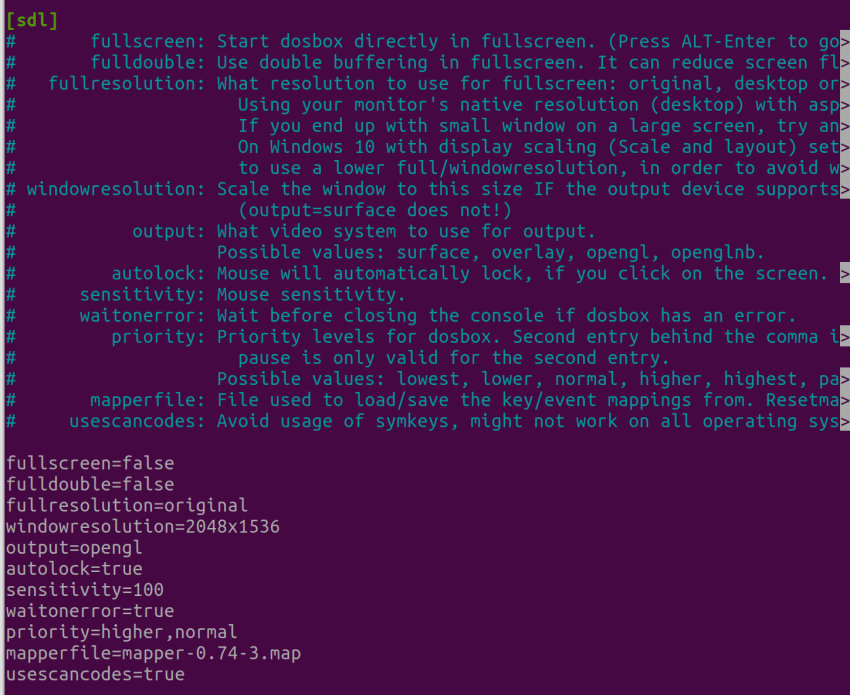
이제 dosbox를 실행하면 자신이 설정한 해상도에 맞춰서 DOSBOX 창이 열리는 것을 확인할 수 있습니다. 아래 그림 2의 작은 창은 해상도 설정이 되지 않은 기본 환경 설정일 때 실행한 DOSBOX 창이고요, 큰 창으로 열린 것이 위와 같이 설정한 후 실행한 DOSBOX 창입니다.
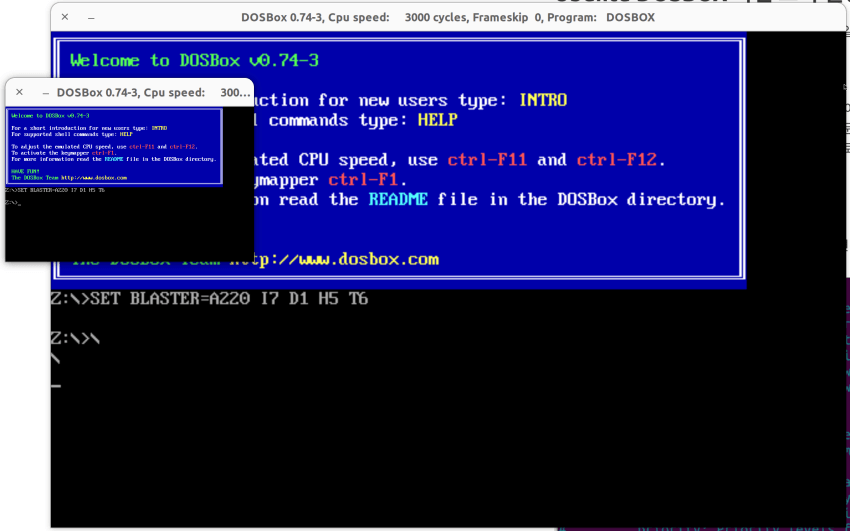
관련 자료
도스박스 사용 매뉴얼을 참고했습니다.
